Hai.. kembali lagi sama saya Suci Amelia, sekarang saya akan menjelaskan "Cara Mengubah Server GUI ke Core".
Nah, ini bisa dibilang lanjutan dari post saya sebelumnya yang judulnya "Cara Mengubah Server Core ke GUI"
Pada posting saya sebelumnya saya mengubah server core ke gui, dan sekarang saya akan membalikannya lagi yaitu dari gui ke core.
Nah, langsung aja kita simak....
Pertama-tama kita login terlebih dahulu, masukan passwordnya pada kolom yang sudah disediakan.
Nah setelah windows sudah masuk ke Desktop, selanjutnya yaitu buka "Server Manager" klik gambar yang saya beri nomor "1". di Server manage itu tempat kita untuk memanage servernya.
Karena kita ingin merubah menjadi core dan kita ingin meremove server GUI nya maka klik "manage" yang saya beri nomor 2 pada gambar diatas, maka akan muncul sub menu lalu pilih "Remove Roles and Feature" mengapa kita pilih remove roles and feature? Karena jika kita ingin menghapus sesuatu fitur atau roles dari server tersebut , kita menggunakan "Remove" dan nanti kita dapat memilih apa feature yang ingin dihapus.
Oke, setelah kita sudah lakukan yang tadi , kita lanjut ke tahap selanjutnya, karena kita ingin merubahnya menjadi core maka klik Next.
Selanjutnya adalah "Server Selection" disini kita memilih server yang ingin kita remove feature/role nya. maka pilih servernya kemudian klik Next.
Selanjutnya adalah "Remove server roles" pada tahap ini langsung saja klik Next.
Selanjutnya adalah "Remove Features" , ditahap ini kita akan meremove featurenya jadi kita harus menghilangkan ceklis/tanda pada "user interfaces and infrastructure"
caranya klik pada text yang ingin kita remove.
Setelah kita Remove Feature maka ceklis/tanda pada user interfaces and infrastructure sudah tidak ada, kemudian klik Next.
Selanjutnya adalah "confirmation" disini adalah tahap konfirmasi apakah fitur yang akan kita remove itu sudah benar atau belum. pada gambar diatas yang saya beri kotak adalah fitur yang akan diremove.
kemudian langsung saja klik "Remove".
Selanjutnya adalah tahap "result" yaitu proses removal atau penghapusan. Tunggu saja sampai proses selesai.
Setelah proses penghapusan selesai maka akan ada peringatan seperti gambar diatas, biarkan saja maka nanti akan langsung berubah ke CORE.
Servernya direstart dulu jangan lupa
Setelah proses restart selesai, maka tampilan akan berubah menjadi CORE seperti gambar diatas. berarti proses mengubah dari gui ke core sudah berhasil
Mungkin cuma segitu yang dapat saya sampaikan, maaf bila ada kekurangan, terimakasih sudah berkunjung. Semoga bermanfaat....









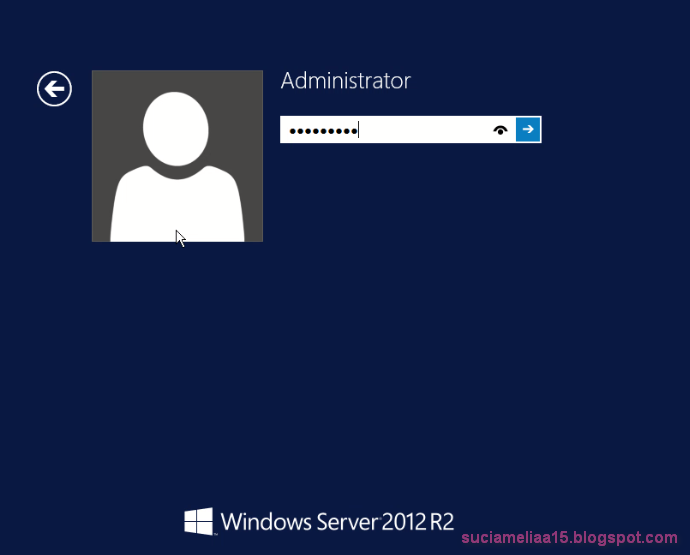











0 on: "Cara Mengubah Server GUI ke Core Windows Server 2012 R2"